워드프레스나 웹서버 홈쇼핑등 FTP 로그인을 하고자 하느데 로그인이 안되는 경우가 있습니다. FTP(파일 전송 프로토콜)은 파일을 서버와 클라이언트 간에 전송하기 위해 널리 사용되는 프로토콜입니다. 그러나 가끔씩 FTP 접속 시 로그인에 문제가 발생하는 경우가 있습니다.
이 글에서는 파일질라 및 알FTP 등을 통해 FTP 로그인 실패의 증상 별 로그인 오류를 해결하는 방법을 알아봅니다.
FTP 로그인 접속제한 확인
노랗 목차
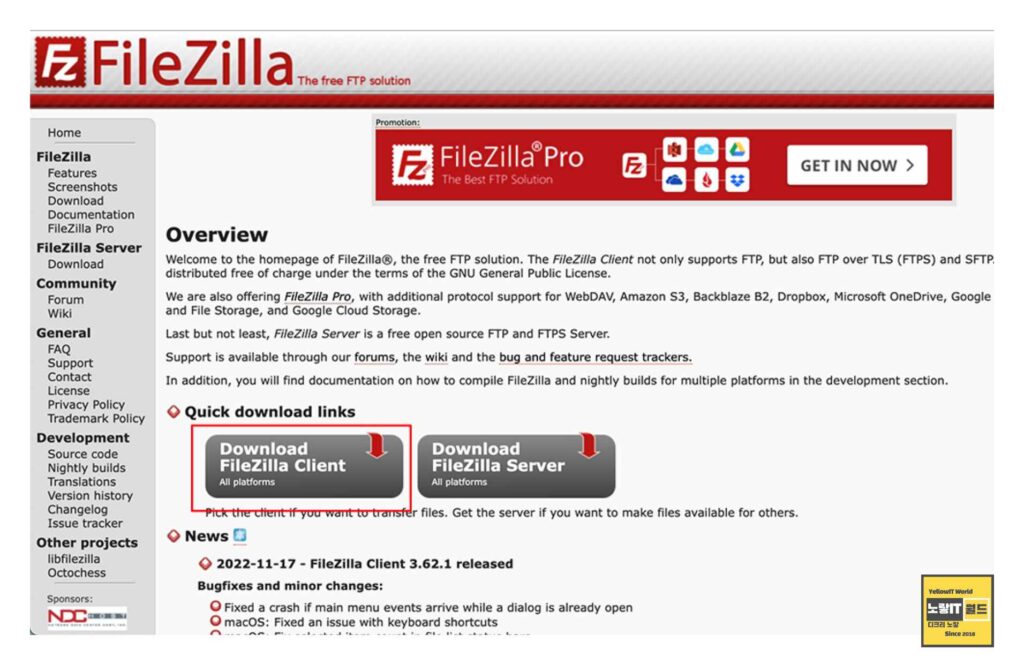
FTP 서버에 접속 제한이 설정되어 있는지 확인해야 합니다. 호스팅 서비스나 FTP 서버 관리자에게 문의하여 “국내에서만 접속 허용” 설정이 되어 있는지 확인하고, 설정이 있다면 이를 해제한 후 다시 시도해 보세요.
FTP 세션 상태 확인
FTP 서버가 다른 세션에 의해 잠겨 있는지 확인해야 합니다. 이 경우 호스팅 서비스나 FTP 서버 관리자에게 문의하여 잠긴 세션을 해제해 주도록 요청해 보세요.
호스팅 서비스 제한 확인
먼저, FTP 서버 접속이 제한되어 있는지 확인해야 합니다.
예를 들어, 카페24와 같은 웹호스팅 업체에서 “국내에서만 접속 허용”과 같은 설정이 존재할 수 있습니다. 이 경우에는 해당 설정을 변경하여 다시 시도해보세요.
.htaccess 파일확인
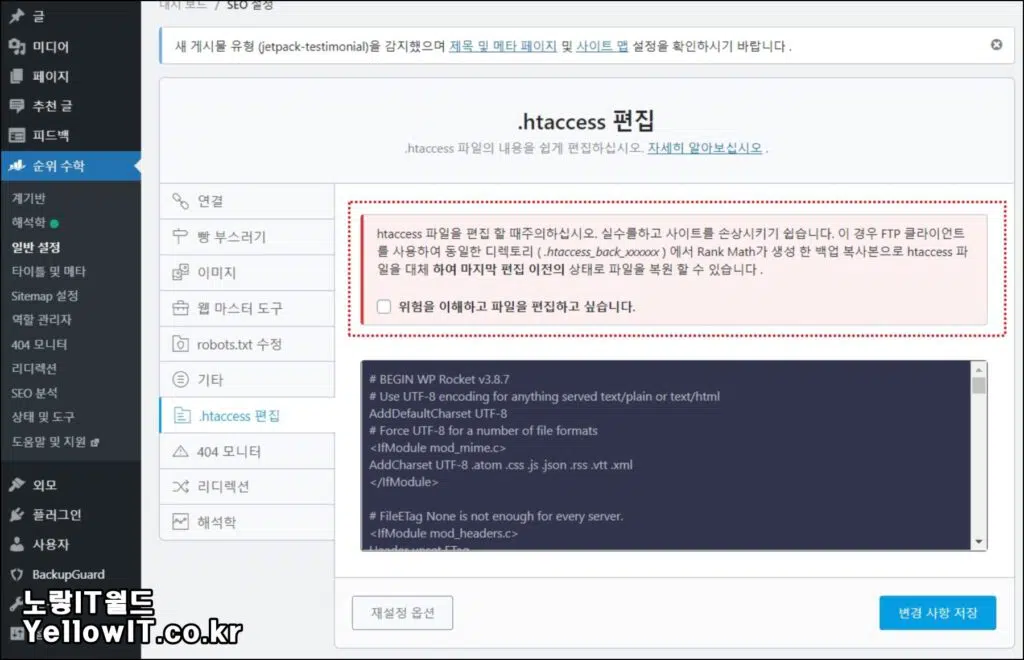
경우에 따라 .htaccess 파일을 통해 특정 IP만 FTP 접속이 가능하도록 제한되어 있는 경우도 있습니다. 해당 파일을 확인하여 특정 IP만 접속이 허용되거나 금지되는 코드가 추가되어 있는지 확인해 보세요.
참고 : 워드프레스 .Htaccess 수정 편집방법 – 사라졌을때 복구방법
FTP 클라이언트 프로그램 업데이트
FTP 클라이언트 프로그램을 최신 버전으로 업데이트해 보세요. 가끔씩 오래된 버전의 클라이언트로는 접속이 되지 않는 경우가 있을 수 있습니다. FileZilla와 같은 널리 사용되는 FTP 클라이언트를 최신 버전으로 업데이트하는 것이 좋습니다.
다른 FTP 클라이언트 프로그램 사용
위의 조치들이 문제를 해결하지 못한 경우, 다른 FTP 클라이언트 프로그램을 설치하여 접속을 시도해 보세요. 예를 들어, Core FTP와 같은 프로그램을 사용해 볼 수 있습니다.
시스템 재시작
위의 모든 조치에도 문제가 해결되지 않는 경우 컴퓨터 시스템을 재시작한 후에 다시 시도해 보세요. 이를 통해 잠재적인 문제가 해결될 수 있습니다.
위의 방법들을 시도해 보면서 FTP 로그인 문제를 해결할 수 있을 것입니다. 그러나 이 방법들이 항상 모든 경우에 해결책이 되지는 않을 수 있으므로, 문제가 지속된다면 웹 호스팅 업체에 문의하여 도움을 요
